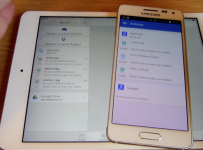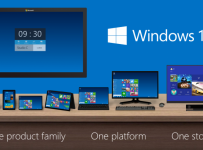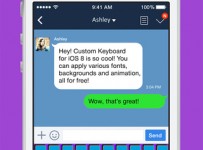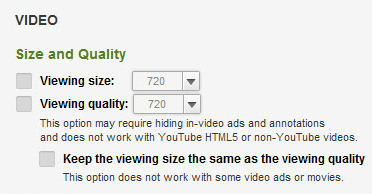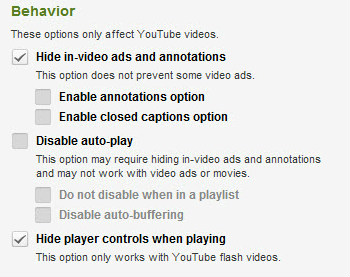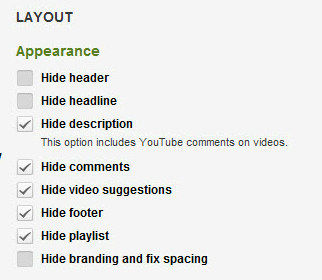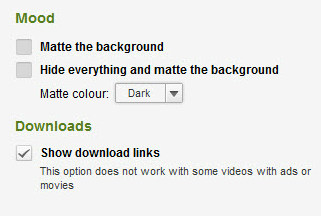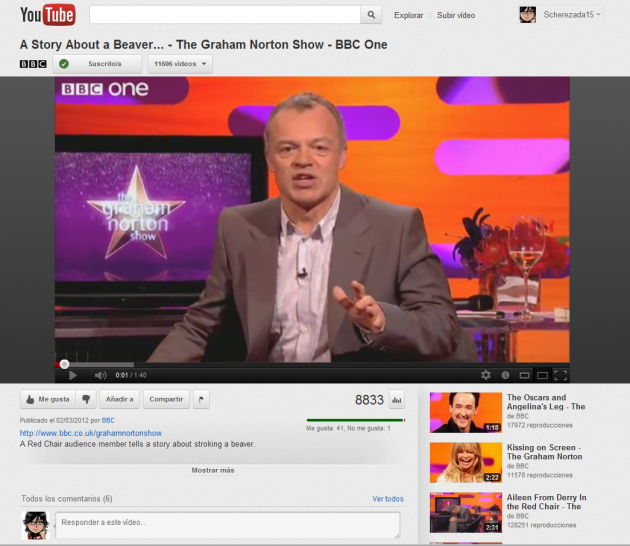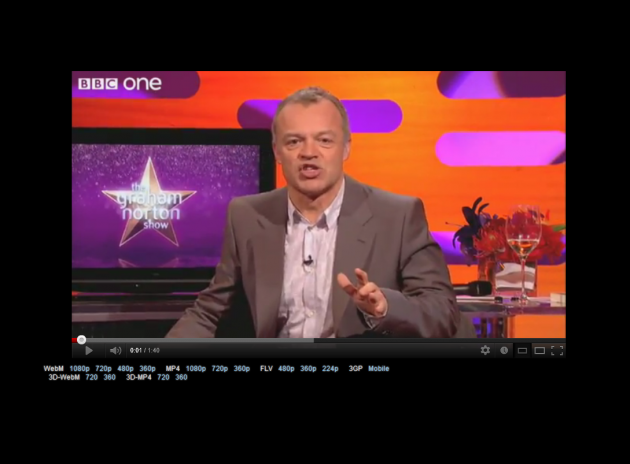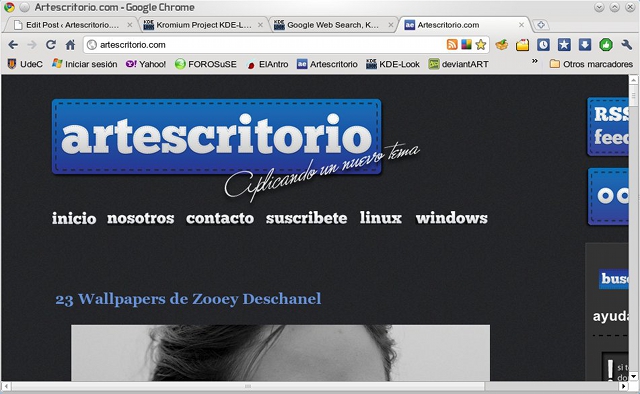YouTube Settings: extensión para Chrome para personalizar YouTube
A pesar de que la nueva versión de YouTube está mucho mejor que las anteriores, a veces se vuelve un poco molesto que haya tanto “ruido” por todos lados y que no podamos personalizar YouTube como queramos. Al contrario nos conseguimos con que tienes muchos comentarios abajo, los vídeos de respuestas, los relacionados, la publicidad, y muchas más cosas que te hacen distraerte del vídeo que querías ver en principio. Por supuesto, está diseñado de esta manera para que la gente pase más tiempo dentro de ella, haciendo clicks, aumentando las views y haciendo que Google se haga más rico.
Pero si lo que quieres es lograr bajar la cantidad de distracciones y personalizar YouTube como tu quieras, debes instalar YouTube Settings , una extensión para Chrome que está muy completa con opciones que te permitirán eliminar todo lo que no quieras ver más en las páginas de los vídeos.
Esta extensión te permitirá personalizar YouTube en varias formas, comenzando por el tamaño del vídeo y la calidad que tenga: podrás decidir si quieres que sea en 720 (que es la que trae por defecto una vez que marques la opción), más grande o más pequeña, igualmente como activar qué calidad querrás siempre al entrar a ver un vídeo.
También tienes opciones de comportamiento. Por ejemplo, puedes eliminar por completo ver los anuncios y las anotaciones (que a veces son demasiadas), quitar o poner botones que tengan que ver con las anotaciones, deshabilitar la opción de auto reproducción y esconder los controles cuando el vídeo está siendo reproducido.
En el área de Playback podremos decidir hacer un loop, o lo que sería repetir una y otra vez el vídeo, abrir los vídeos relacionados en una nueva pestaña y pasar el ratón por encima de estos para que empiecen a reproducirse.
Layout se refiere a cómo quieres que se vea la plantilla por defecto de este sitio. Aquí es cuando más puedes personalizar YouTube al menos en su parte estética: esconder el header (donde está el logo de YouTube), el headline, la descripción, los comentarios, los vídeos relacionados, el footer, la lista de reproducción y hasta el branding. Quedarás con un sitio que solo mostrará un vídeo y nada más.
Por último tenemos dos opciones más, el “Humor” o Mood que te permitirá opacar el fondo para tener el enfoque entero en el vídeo, y mostrar enlaces para descargar cualquier vídeo que estés viendo, y en distintas calidades.
Luego de personalizar YouTube en mi sesión, esto es cómo me ha quedado. Les muestro el antes y el después.
Antes
Después de personalizar YouTube con YouTube Settings
Descarga YouTube Settings
-
arcrudo
-
Renata Franco
-
-
arcrudo
-
Renata Franco
-